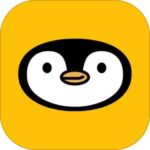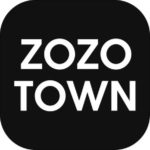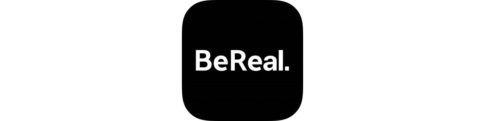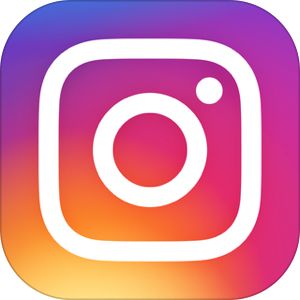本記事では、インスタグラムにおける検索画面の表示内容とそれらを編集する方法を解説します。
インスタグラムで自分の興味のあるアカウントや投稿を見つけるためには検索が有効です。しかし実は検索画面では、好きなワードやハッシュタグを検索しなくとも、あなたが興味を持ちそうな投稿が表示されています。
今回はインスタグラムの検索画面において、どのような内容が表示されているか、それらの表示を編集・コントロールする方法をご紹介します。
もくじ
インスタ検索画面が変化!「Reel」って何?
2020年8月になってからインスタの検索画面が更新され、とある変化が。
▼最新のアップデートで「TikTok」の縦スクロールビューに対抗した「Reel」が実装されています。

検索画面の最上部にこのように大きく表示されており、このReelをタップすると、
▼動画の再生が始まり、

それ以降、その画面を縦スワイプすると、TikTokの「おすすめ」と同じように関連する動画が延々と流れる形となります。
▼インスタグラム「リール」の基本的な使い方・詳細については、こちらをご覧くださいませ!
海外ユーザーのコンテンツしか表示されない?
また、おそらく今回のアップデートをきっかけとして、今まで、インスタグラム内閲覧履歴や、フォローユーザーの情報を参考に構成されていた
▼こちらの検索画面が、見知らぬ海外ユーザーの投稿で埋め尽くされるという状況が多数発生しています。
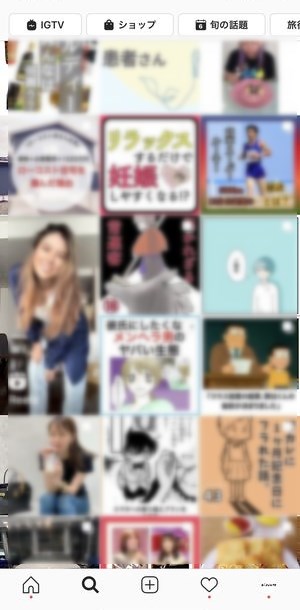
おそらくこれは今回の「Reel」実装に伴う検索画面のアップデートで、今までの閲覧や好みに応じた内容がリセットされている模様。
この原因は現状明らかになっていませんが、ひとまずは、再度インスタグラム側に思考を理解させるべく、好みのアカウントを検索したり、フォローユーザーの投稿を見て回る他、解決方法がなさそうです。
ただし、この現象、すべてのユーザーに起こっているわけではなく、一部ユーザーのみで発生している様子。
インスタグラムの検索画面に表示されているのは『発見』
▼インスタグラムの検索画面には所狭しと様々なコンテンツが表示されています。
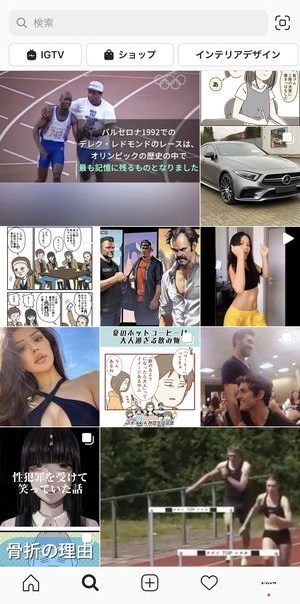
これらのコンテンツはインスタグラムでは「発見」や「おすすめ」と呼ばれるコンテンツで、自分がフォローしていないながらも今までの閲覧履歴・フォローしているアカウント・いいねの状況からインスタグラムが「おすすめ」だと判断する投稿が並んでいます。
IGTV・ショップなどのタブもカテゴリごとの「発見」や「おすすめ」
▼検索画面の上部にはIGTVやショップなどキーワードが並んでいますが、
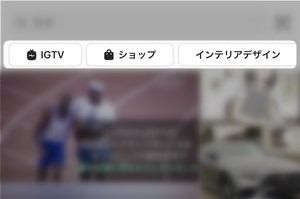
これらはそのキーワード毎に分類された「発見」(=おすすめ)のコンテンツとされており、
▼例えば、インテリアデザインのタブは、自分の視聴履歴から判断される「インテリアデザイン系のオススメ投稿」が評されている、という具合です。
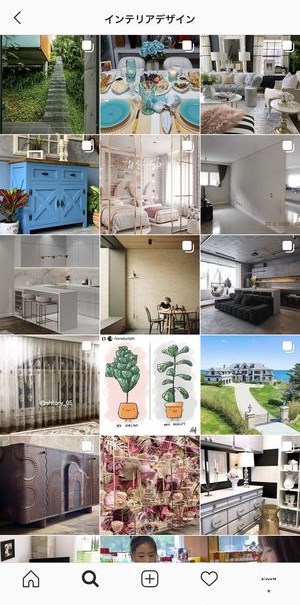
「発見」はどのようなルール・順番で表示されている?
では、その「発見」はどのようなルール・優先順位で画面上部から表示されているのでしょうか?
▼検索画面には、あなたが「興味がありそうなアカウントの投稿」、そして「一度検索したアカウントの投稿」が表示されています。
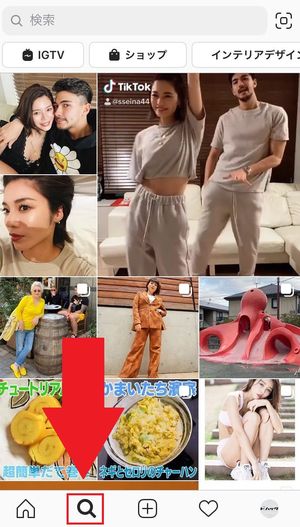
これらは
- 自分がしているアカウントフォローの状況
- いいねした投稿
などから判断され、上から優先的に表示されています。
「検索画面」に気に入らない投稿が表示される場合の対処法
もしこの検索画面に表示される「発見」のコンテンツが自分の趣味・考え方・気分に合わない場合、そのジャンルの投稿物を今後表示させないようにする方法が用意されています。
「おすすめ」として表示される内容の「傾向」を変える方法
検索画面に表示される「おすすめ」の内容が気に入らない場合は、それぞれを「興味なし」としていくことで、今後そのジャンルの投稿を表示させないようにすることができます。
▼検索画面で今後表示させないジャンルのコンテンツをタップし、画面右上にある…をタップします。
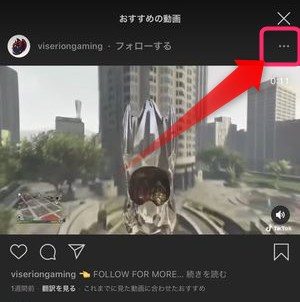
▼そうすると画面下から表示される選択肢の中で興味なしというボタンがありますので、こちらをタップします。
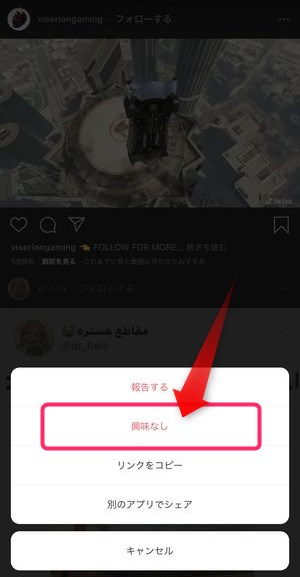
▼そうするとこのようにその投稿自体が今後非表示になるとともに「このような投稿が表示されることが少なくなります。」というメッセージが表示されます。
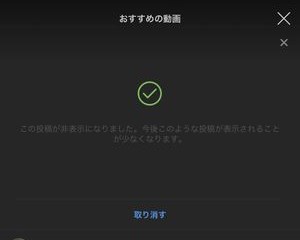
これにて、(少しですが)検索結果画面の表示内容を調整することができました。
「発見」として表示される内容の「傾向」を変える方法
▼同じように「発見」の投稿物でも…をタップし、
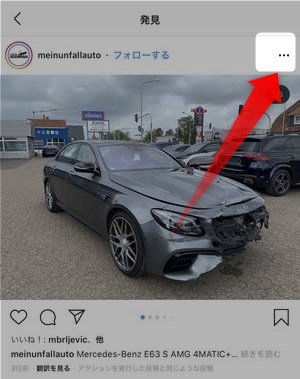
▼興味なしを選択することで、
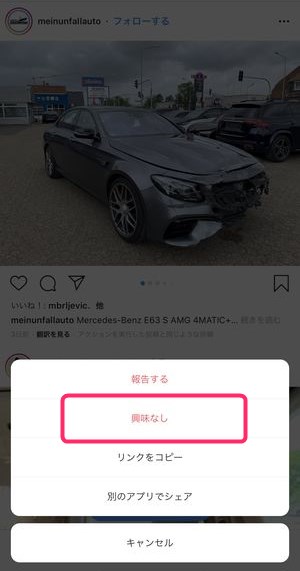
▼今後の表示を調整することができます。
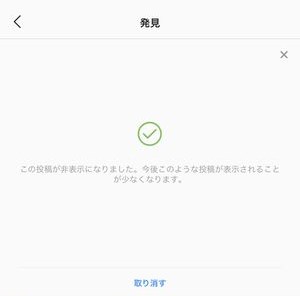
▼その後、検索結果画面に戻ってみると、このように先の投稿にぼかしがかかり、今後表示されないことが明示されています。
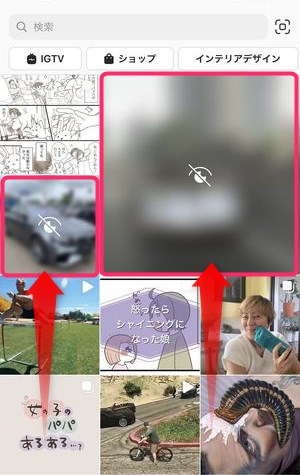
この作業を繰り返していくことにより、自分の意図しない投稿の表示を抑えることができ、検索画面をより自分が好きな・心地の良い画面にしていくことができます。
検索画面の解説:「IGTV」とは?
▼さらに、検索画面上部には「IGTV」というタブもあります。この「IGTV」とは、1分以上・最長60分動画を投稿可能な機能のことです。通常のインスタグラムの投稿は動画は1分まで、ストーリーズは15秒までの動画を投稿できますが、TV番組のように長い動画を投稿できるのが特徴です。

▼IGTVタブをタップすると、さまざまな動画が投稿されています。▼タップすると見ることが出来ますが、次の動画を見たい場合には左にスワイプすることで、
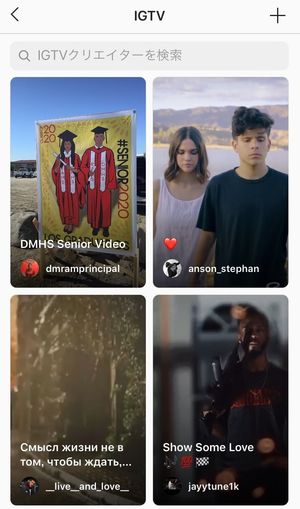
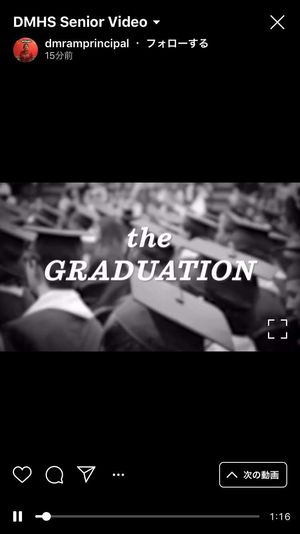
▼次の動画に切り替わります。まるでテレビのチャンネルを変えるように次々と動画を視聴することができます。
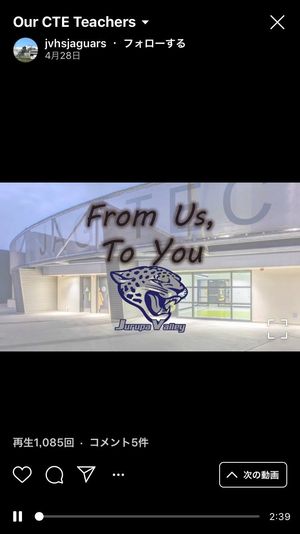
▼IGTVは投稿に最初の1分だけを載せることもできます。すべてを見たい場合には、左下のIGTV動画を見るをタップすると、
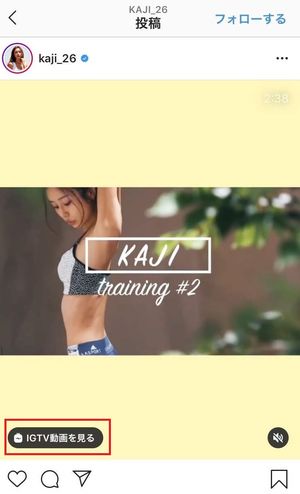
▼IGTVに飛び、すべて見ることが出来るようになります。

検索画面の解説:「ショップ」とは?
検索画面にある「ショップ」とは、投稿画像で気になるものがあれば、ECサイトにすぐに飛びそのまま購入ができるシステムです。
▼「ショップ」をタップすると、

▼ショップ機能の付いた投稿が一覧で表示されます。

▼ショップ機能のついた投稿では、その投稿に掲載されているアイテムの価格や名称が吹き出しで表示されます。

▼その吹き出し部分をタップすると、
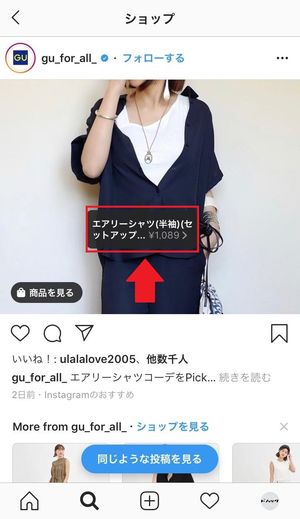
▼さらに詳細な画像を見ることが出来ます。さらにウェブサイトで見るをタップすると、

▼ネット通販画面に飛ぶことが出来、そのまま購入することができます。
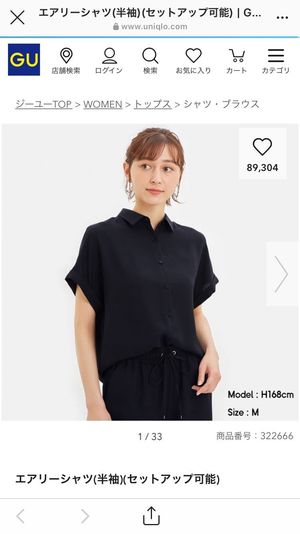
検索画面の解説:その他のページ
インスタグラム検索を利用する
早速検索画面を使ってみましょう。
▼上部の検索部分をタップしてみましょう。

▼すると、おすすめのアカウント・もしくは直近であなたが検索したアカウントが表示されます。
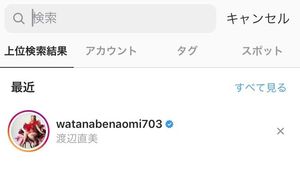
インスタグラム の「発見」その他のワード
検索画面の上部には、「発見」のワードが表示されています。
▼旅行、建築物、食べ物……など複数のワードが表示されています。

▼たとえば「食べ物」の部分をタップしてみてみると、食べ物関連の投稿が表示されます。ここから気になるアカウントを発見できる仕組みです!
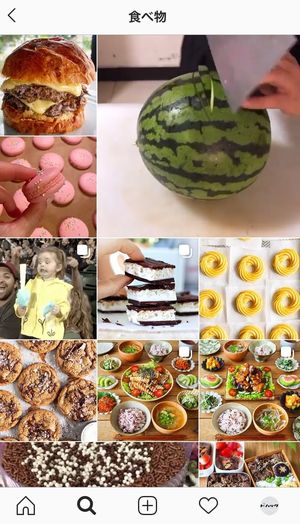
検索画面で起動するカメラは何に使う?
▼また、検索画面の右上に四角いマークがあります。
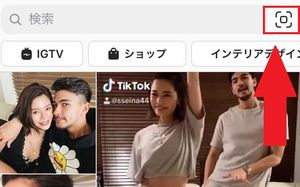
▼このマークをタップするとカメラが起動します。このカメラは何に使うものなのでしょうか?

▼実は、アカウントのQRコードを読み込むためのカメラです。QRコードを読み込むと、このようにアカウント名が表示され、タップするとそのアカウントのプロフィール画面に飛ぶことが出来ます。
▼カメラを起動して、下部分にある自分の表示に戻るをタップすると、
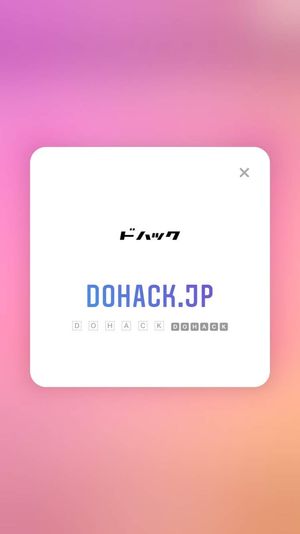
▼自分のQRコードを表示することもできます。
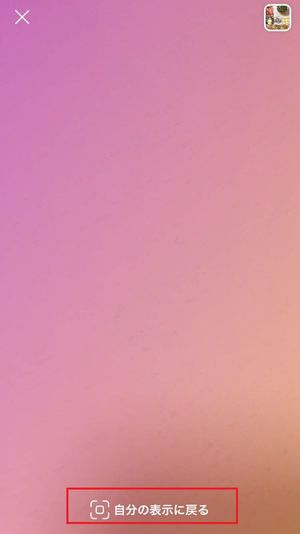
▼上部をタップすると、QRコード表示画面のデザインも変更することができます。気に入ったデザインを表示させながら、スクリーンショットを撮れば、目の前にいない相手でも「これが自分のインスタグラムだからフォローしてね!」と紹介することもできますね。
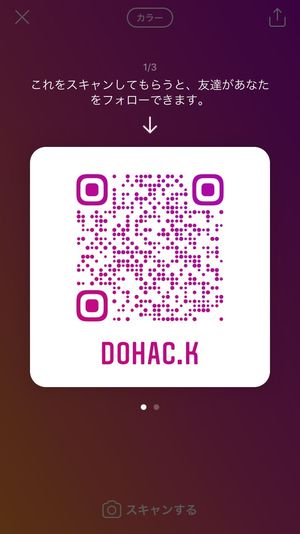
▼インスタグラムの検索機能に関する【基本的な使い方】については、以下の記事に全容をまとめておりますので、ご参照くださいませ!
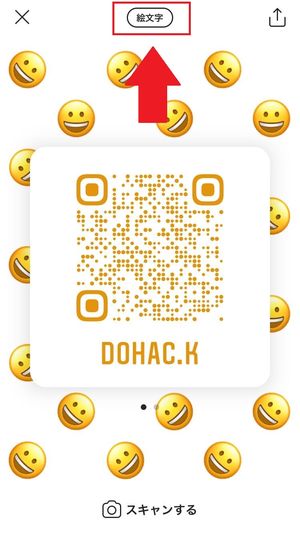
「検索画面」の検索履歴を消去する方法
検索履歴を一括で消去する
検索結果画面ではそれまで行った検索履歴が表示されますが、それら履歴は一括で全て消去する機能が提供されています。
▼プロフィール画面右上にある≡をタップ後、設定をタップします。
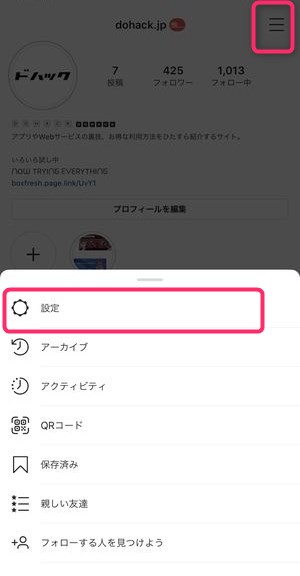
▼次にセキュリティを選択するとこのように検索履歴をクリアの項目がありますので、
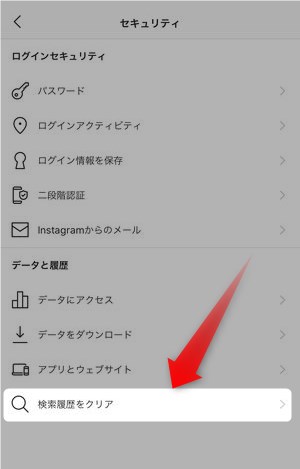
こちらから今までの検索履歴を一括で消去することができます。
▼検索履歴の消去についてはこちらの記事もご参考いただけます。
検索履歴を個別に消去する
検索画面でおすすめのアカウントや履歴を表示したくない場合には、そおのアカウント名の右側にある×を押すことで表示させないことも可能です。
▼×をタップすると、
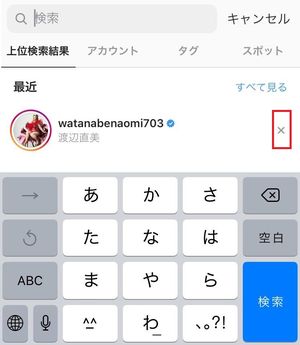
▼表示されなくなります!(再度検索をするとまた表示されるようになります)
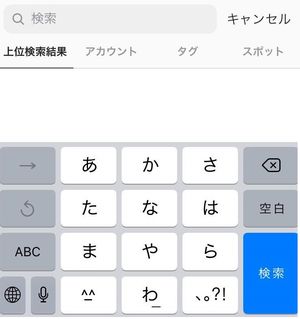
▼この画面で特定のアカウントの投稿を表示させたくない場合には、そのアカウントをブロックすることで表示されなくなります。

まとめ
今回はインスタグラムの検索画面について解説しました。
あなたのインスタグラムでの行動によっても検索画面に表示される投稿は変わってきます。
ぜひ検索画面からも気になるアカウントを見つけてくださいね!